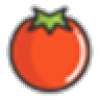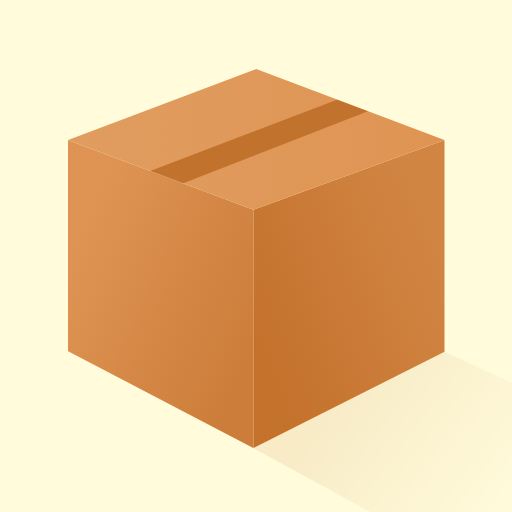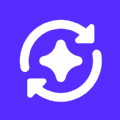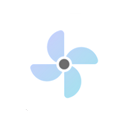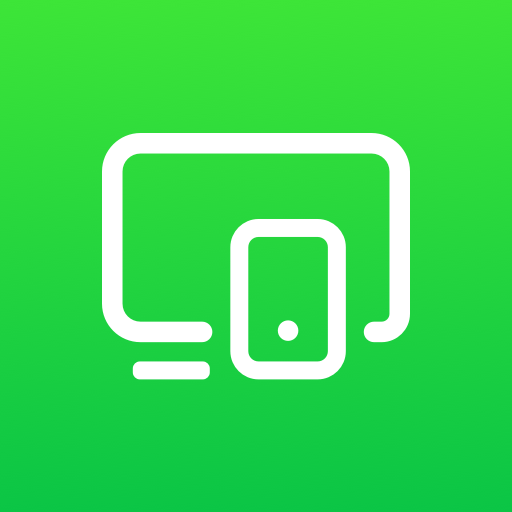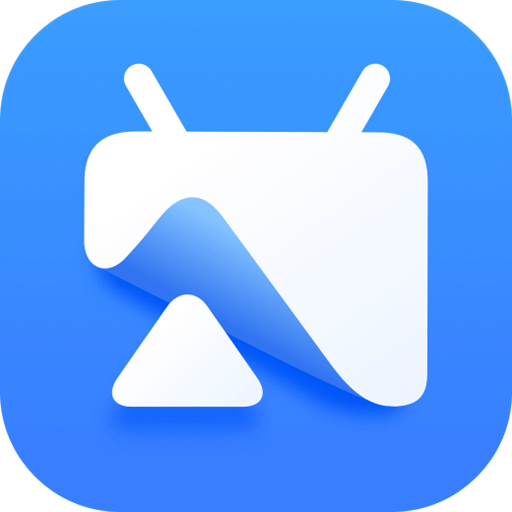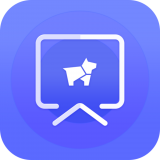相关介绍
Scrcpy-GUI是一款计算机远程连接控制投屏软件。安装Scrcpy-GUI后能让Scrcpy变得跟日常普通软件那样简单易用,只需鼠标点点就能设置和调用软件的所有功能,比如连接手机、修改分辨率/视频码率、截图、录屏保存等等。
软件简介:
scrcpy gui官方版可以利用USB、TCP以及IP等方式来连接移动端如Android等设备,不需要手机进行任意root访问权限,也不需要安装相关的手机投屏软件,只需要操控计算机就可以随意查看手机的界面以及手机内部的应用程序。scrcpy gui可以随意调整软件界面的大小和码率,并且可以多台设备投屏。
软件特色:
亮度(本机,仅显示设备屏幕)
性能(30〜60fps)
画质(1920×1080或以上)
低延迟(35〜70ms)
启动时间短(〜1秒显示第一张图像)
非侵入性(设备上未安装任何东西)
无需root
可以连接有线和无线
您可以调整接口和比特率
可以随意截取图片,并带有屏幕录像
支持多个设备同时显示
用电脑的键盘和鼠标控制手机
移动电脑共享剪贴板
自动检测USB连接的应用
可以直接添加设备的局域网IP以达到无线控制的效果
自动保存连接的IP地址,下次输入时自动提醒
支持设备别名
支持中文和英文
纸盘菜单
使用方法:
【先决条件】
1、确保adb,scrcpy正常运行
2、确保手机已打开以进行USB调试,并已通过认证可进行计算机调试
【有线连接】
1、确保手机通过数据线连接到计算机
2、等待软件自动检测设备
3、选择设备,然后单击确定Open Selected Mirror。
4、等待设备打开
【无线连接】
1、请确保电话与计算机位于同一局域网中。
2、首次连接时:
(1)请确保您的手机已通过电缆连接到计算机
(2)请确保通过数据线仅将一部手机连接到计算机
(3)第一次需要设置端口时,可以稍后再连接到电话,只需添加电话的静态IP。
3、输入电话的局域网IP地址(如果IP是DHCP分配的,请更改为静态IP)
4、请点击 Open wireless connection

5、等待无线连接成功

6、选择设备,然后单击确定Open Selected Mirror。

7、等待设备打开

快捷键说明:
切换全屏模式——Ctrl+f
将窗口大小调整为1:1(完美像素)——Ctrl+g
调整窗口大小以删除黑色边框——Ctrl+ x| 双击
点击 HOME——Ctrl+ h| 中键
点击 BACK——Ctrl+ b| 右键单击
点击 APP_SWITCH——Ctrl+s
点击 MENU——Ctrl+m
点击 VOLUME_UP——Ctrl+ ↑
点击 VOLUME_DOWN——Ctrl+ ↓
点击 POWER——Ctrl+p
打开——右键单击
关闭设备屏幕(保持镜像——Ctrl+o
展开通知面板——Ctrl+n
折叠通知面板——Ctrl+ Shift+n
将设备剪贴板复制到计算机——Ctrl+c
将计算机剪贴板粘贴到设备——Ctrl+v
将电脑剪贴板复制到设备——Ctrl+ Shift+v
启用/禁用FPS计数器(在标准输出上)——Ctrl+i
相关应用
猜你喜欢
工具箱
工具软件
小工具
实用的手机投屏软件合集
系统工具并不是系统上面自带的工具,而是经过公司生产,根据用户的需求作用于系统的一款软件,这类软件只需要简单的操作,就可以对系统做出相应的改变,非常的方便,快来根据你的需求来下载吧。
手机上需要安装的工具太多啦,经常不知道哪款工具是必备或常用的,小编特意整理了工具软件大全给大家,从功能方面为你提供不同的工具,需要就来下载吧。
如今人手一部手机,已经不足为奇,但是对于你自己的手机,你能将ta彻底玩转吗?这不小编这不在网站上整合了系列手机小工具资源,让你随时发掘手机的更多新鲜玩法,不再感到无聊。
面对现在越来越好的和平播放技术,往往在手机上通过小小的屏幕追电视剧不够用,但是在电视上偏偏又没有这么个节目,怎么办?手机投屏软件来帮你!那么在目前的市面上,手机投屏软件有哪些呢?毕竟不寻找的话,就和大海捞针没有区别,同样的疑问,在这些软件中,好用手机投屏软件有哪些?小编整理了对应的合集。
-
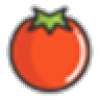 计算机远程投屏(Scrcpy-GUI)
计算机远程投屏(Scrcpy-GUI) 43.73M
系统工具5.0
-
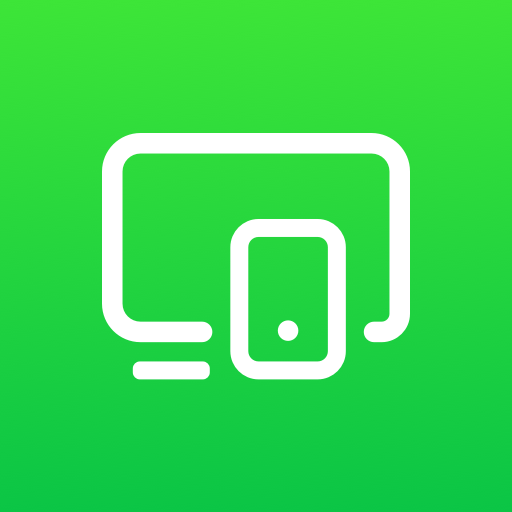 萝卜投屏
萝卜投屏 30.47MB
系统工具5.0
-
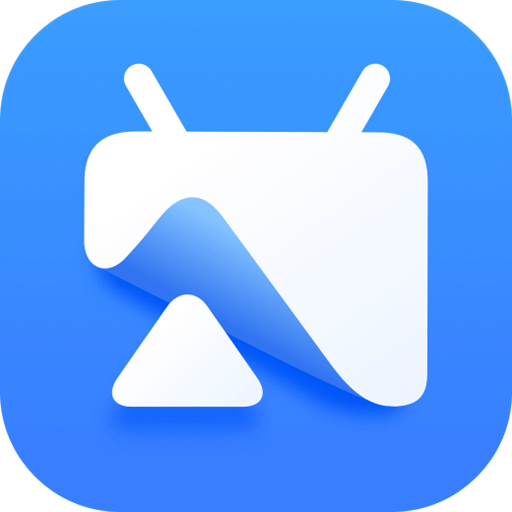 乐播投屏
乐播投屏 87.05MB
生活实用5.0
-
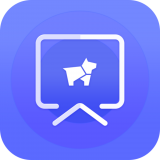 Hachi投屏
Hachi投屏 40.9M
生活实用5.0
-
 WebVideoCaster(网络视频投屏)
WebVideoCaster(网络视频投屏) 50.01MB
系统工具5.0
-
 酷喵易投屏安卓版20200528
酷喵易投屏安卓版20200528 13.17MB
系统工具5.0
-
 傲软投屏ApowerMirror
傲软投屏ApowerMirror 69.32MB
系统工具5.0
-
 WebVideoCast投屏映射
WebVideoCast投屏映射 50.98MB
系统工具5.0
相关文章
- 猜一猜:奶嘴海葵之所以得名,是因为 神奇海洋1月7日答案2025-01-07
- 蚂蚁庄园今日答案 人们常说的“血糖’指的是血液中哪种物质的含量2025-01-07
- 蚂蚁庄园今日答案 下雪时,天气越冷,雪花越大吗2025-01-07
- 蚂蚁庄园今日答案1月8日(今日已更新) 蚂蚁庄园今天正确答案是什么呢2025-01-07
- 蚂蚁庄园2025年1月8日答案 蚂蚁庄园每日答题答案2025-01-07
- 蚂蚁庄园2024年1月8日答案 蚂蚁庄园每日答题答案2025-01-07